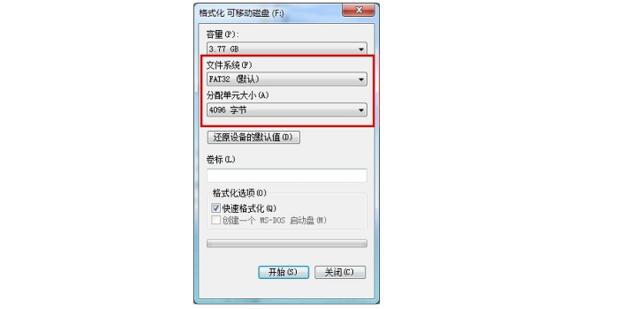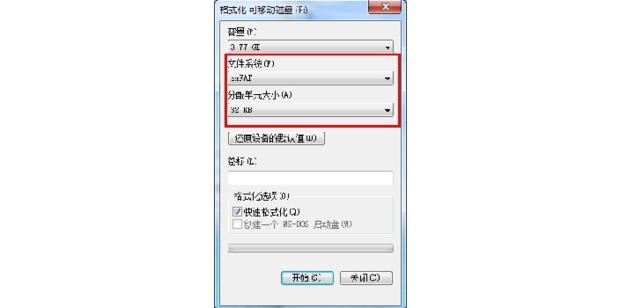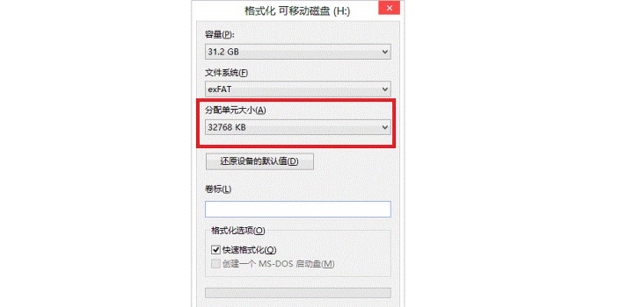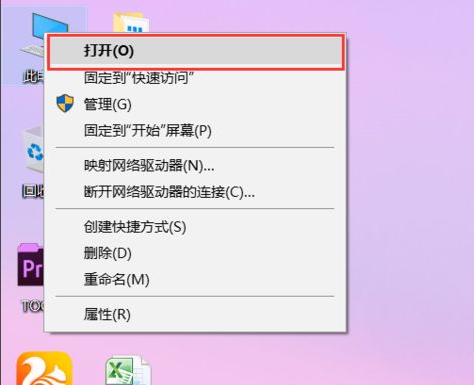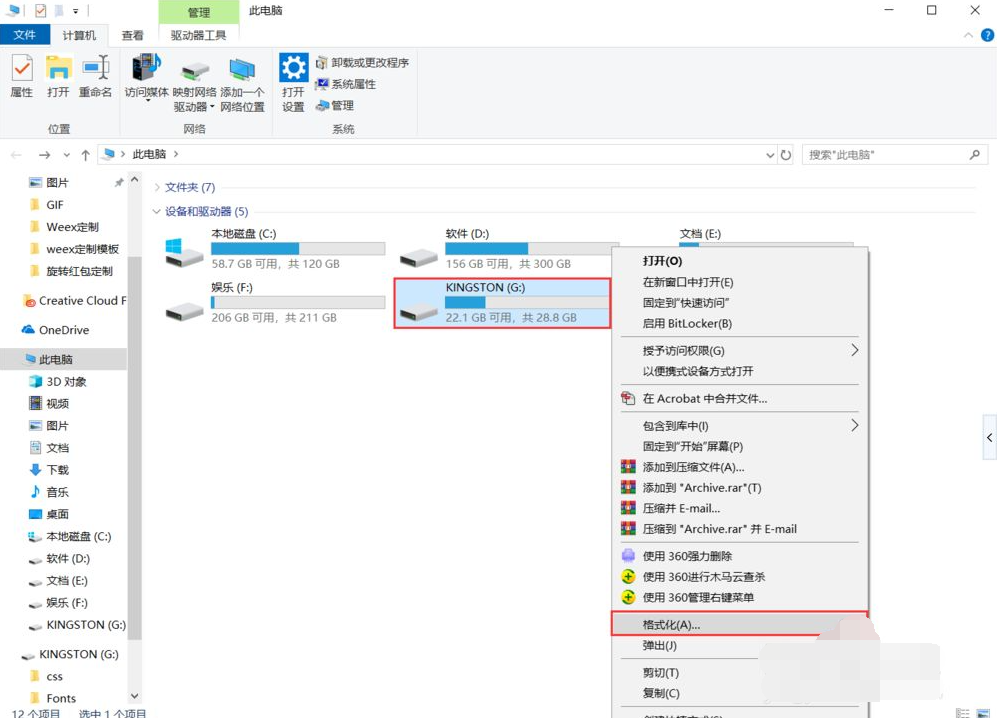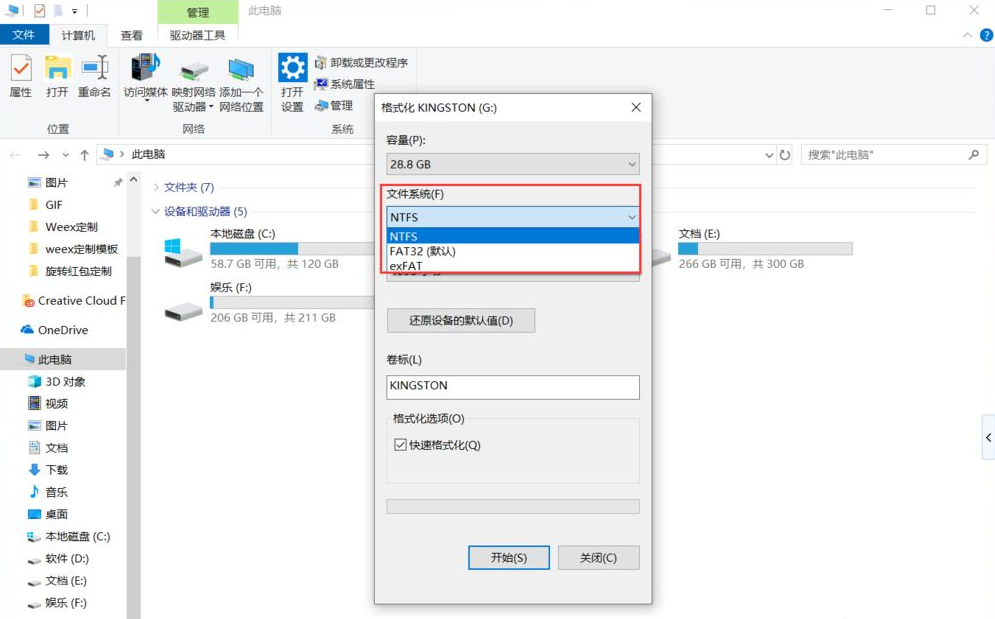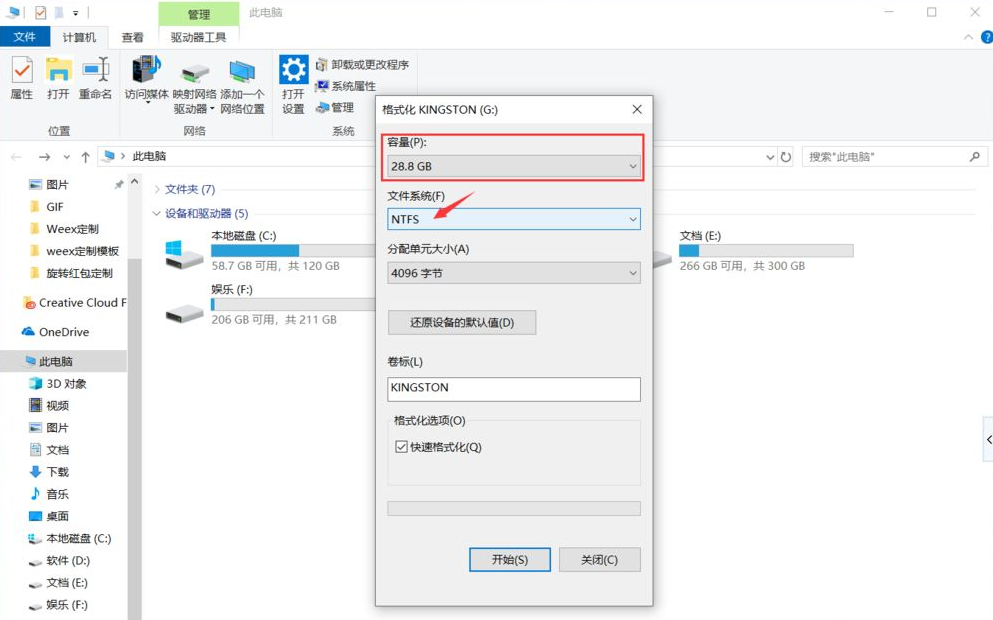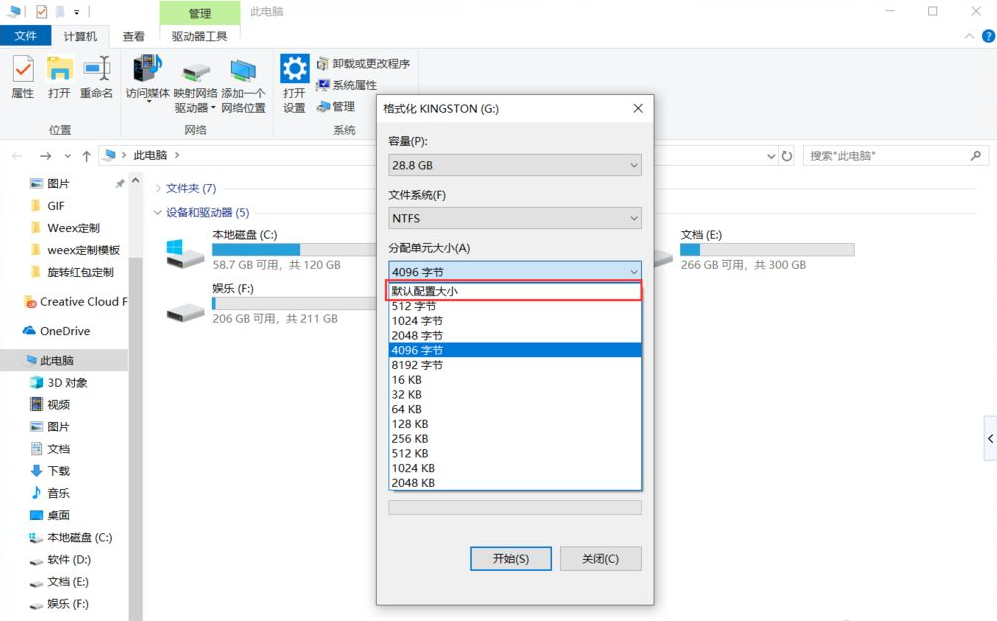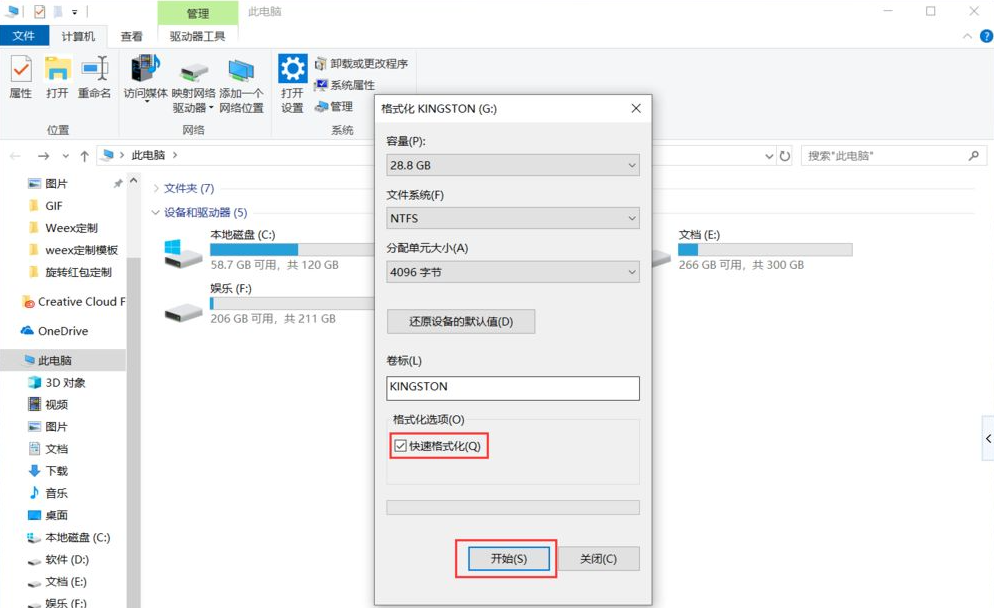格式化u盘分配单元大小怎么选择?在格式化u盘的过程中,对u盘分配单元大小设置影响了后续存储空间的容量,很多人不知道格式化u盘分配单元大小多少合适,下面就来看下具体的分配大小介绍吧。
工具/原料:
1、操作系统: windows 7
2、品牌型号:台式/笔记本电脑 U盘
3、软件版本:无
知识点:所谓分配单元大小,即是系统对磁盘以及移动存储设备进行读写的最小单位。在极限速度以内,分配单元大小越大读写速度越快,反之则越慢。
方法1:格式化的时候的选择方式建议使用默认数值,系统会为你调节到最匹配的默认数值,无需手动管理,之后选择快速格式化后就立即生效了。
方法2:最新的的U盘分区格式,最大支持最大支持16EB的文件。1EB=1024TB,1TB=1024GBexFAT是专门为闪存类设备开发的方案。
可以理解为"分配单元大小与成空间有效利用率成反比,与读写速度正比",U盘的默认格式化的方式都是FAT32的,或者可以使用exFAT的格式,exFAT是比较新的一种专门针对移动存储设备的格式化格式,支持单个大于4GB的文件的操作,对于分配单元大小可以简单的说分配的单元的数值越大读写越快,但是存储空间会浪费。
U盘格式化的步骤:
1、首先插入U盘,在电脑桌面上右键点击【此电脑】,点击【打开】项。
2、鼠标右键点击U盘,在菜单中点击【格式化】。
3、在格式化窗口中可以先看到U盘的总容量,文件系统中可以看到3个格式。一般默认选择【NTFS】格式,因为NTFS格式支持单文件4G以上。
如果你的U盘是4G或8G的小U盘,可以选择【FAT32】格式。
如果大U盘又想存储一些兼容的文件,可以使用EXFAT格式。
4、一般情况下选择NTFS就可以了。我们看到文件系统下方还有一个选项,就是【分配单元大小】。
5、按上述内容进行分配大小。
6、把所有选项都选择好以后,勾选【快速格式化】,再点击【开始】,稍等片刻U盘就格式化完成。
以上就是格式化u盘分配单元大小多少合适的全部内容,希望能帮助到大家。


 时间 2022-12-15 11:11:53
时间 2022-12-15 11:11:53 作者 admin
作者 admin 来源
来源